Yuav Ua Li Cas Txhim Kho Qhov Tsis Txaus Ua Ntej Hauv Kev Nruab Rau Hauv
"Tsis txuag cia yuam kev" yog ib qho kev ua yuam kev thaum nruab ib lub apps. Thaum twg muaj qhov yuam kev li no tshwm sim, kos ua ntej koj cia. Yog tias koj muaj txaus cia tab sis tseem tau txais tib qhov yuam kev, cov kauj ruam yooj yim yuav pab koj.
Cov lus no feem ntau tshwm thaum koj mus luam tawm cov ntaub ntawv nrog qhov ntau thiab tsawg lossis thaum koj nruab loj apps.
Lus Cim: Ua ntej koj tsiv mus nrog cov kauj ruam, xyuas koj cov khoom cia yog tias koj muaj cov ntaub ntawv txaus. Yog hais tias koj muaj txwv lossis tsis muaj ntaub ntawv muaj, rho tawm lossis rho tawm cov ntaub ntawv tawm suab xws li cov yeeb yaj kiab, suab, lossis duab. Koj tseem tuaj yeem uninstall pliaj apps mus rau ib txhia qhov chaw.
Kho Kho Tsis Yooj Ywg Khoom
- Nruab ib lub Cache Cleaner. Koj tuaj yeem luam qhov no los ntawm Kev Ua Si.
- Launch App tom qab kev teeb tsa.
- Qhov Cache Qhov Coob Tag Nrho koj daim ntawv thov yuav raug suav ua ke thiab yuav muab tso tawm ntawm koj qhov screen.
- Tom qab xam, koj yuav tau txais ntawv ceeb toom yog tias koj xav tshem cov cache ntawm tag nrho koj daim ntawv thov. Nws yuav raug tshem tawm ntawm qhov khawm ntshiab uas pom hauv qab ntawm qhov screen.

- Lwm qhov kev xaiv yog rau ib tus zais tawm tseeb hauv txhua daim ntawv thov. Koj tuaj yeem ua qhov no los ntawm kev siv Dust Bin icon nyob sab xis ntawm txhua daim ntawv thov.
- Thaum koj mus raws, qee qhov chaw ntawm qhov chaw tso tawm. Koj tam sim no nruab ntau apps.
- Koj tuaj yeem teem caij ceeb toom kom paub tseeb tias koj cov ntaub ntaws ntawv tas li tso tawm ntawm qhov chaw. Txhua zaus koj lub cache nce mus txog ib qhov chaw ntawm qhov chaw koj yuav tau txais ntawv ceeb toom txog nws. Los yog koj tuaj yeem teem sij hawm luv kom koj nco ntsoov tshem cov cache.
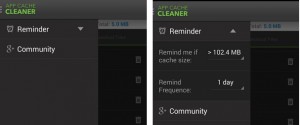
- Koj kuj tseem yuav teeb tsa “Auto Clear All Cache” raws sijhawm. Tsuas yog nyem rau ntawm lub cim uas zoo li 3 dots ntawm sab xis sab xis. Mus rau tej chaw> Scroll down thiab nyem “auto clear interval”. Xaiv lub sijhawm uas koj xav tau los teem sijhawm sib nrug.
Cache yog ib qho khaws cia ntawm cov ntaub ntawv zoo li cov nplooj ntawv HTML thiab cov duab thumbnails. Yog tshem nws, koj txo qis kev pab bandwidth, lag thiab neeg rau zaub mov ntsaws.
Tshaj tawm lus nug, kev txhawj xeeb thiab kev paub dhau los ntawm kev tawm lus hauv qab no.
EP
[embedyt] https://www.youtube.com/watch?v=XlPCf4Jztnk[/embedyt]





![Yuav ua li cas-To: Update Sony Xperia L C2104 / C2105 Mus Android 4.2.2 [15.3.A.0.26] Official Firmware Yuav ua li cas-To: Update Sony Xperia L C2104 / C2105 Mus Android 4.2.2 [15.3.A.0.26] Official Firmware](https://www.android1pro.com/wp-content/uploads/2013/11/a1-270x225.gif)
